win10怎么添加白名单 win10系统如何添加白名单
更新时间:2023-09-12 14:29:14作者:qiaoyun
当我们在win10系统中运行一些软件的时候,经常会出现被拦截的情况,如果确认软件安全的话,可以将软件添加到白名单中,这样就不会被拦截了,但是很多用户并不知道win10怎么添加白名单吧,其实进入Windows Defender进行设置即可,本文这就给大家介绍一下win10系统添加白名单的详细方法。
方法如下:
1、点击Windows图标>点击设置。
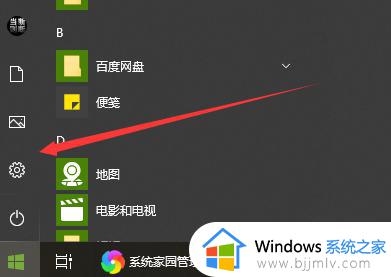
2、Windows设置>点击更新和安全。
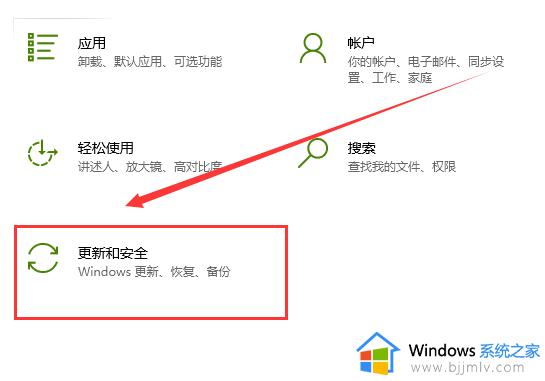
3、在Windows安全中心中>点击打开Windows安全中心。
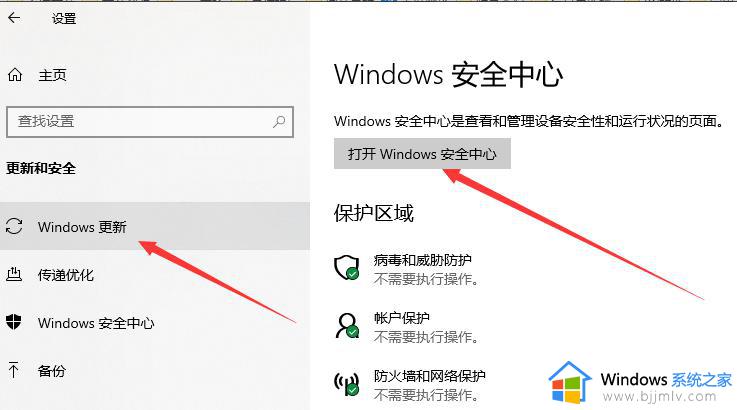
4、安全中心中>病毒和威胁防护>下拉点击管理设置。

5、在管理设置中>点击添加或删除排除项。
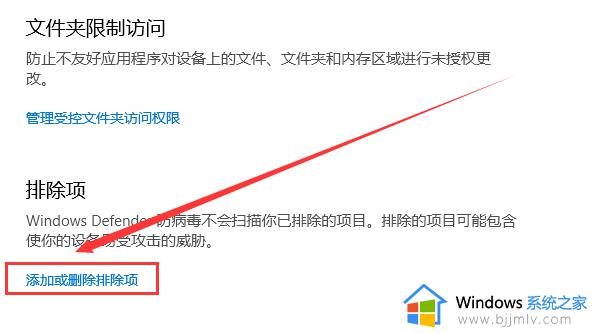
6、点开添加排除项,选择你要信任的文件、文件夹、文件类型或进程,就是将他们加入白名单,也可以将不需要的文件移除白名单。
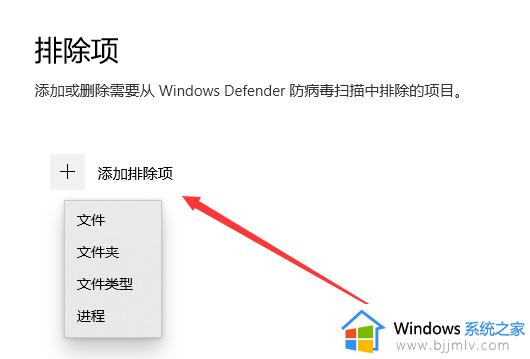
以上给大家介绍的就是win10系统如何添加白名单的详细内容,如果你有需要的话,不妨可以学习上述方法步骤来进行添加就可以了。
win10怎么添加白名单 win10系统如何添加白名单相关教程
- win10添加白名单文件夹设置方法 win10如何将文件加入白名单
- Win10系统Windows Defender怎样添加应用程序白名单 Win10系统Windows Defender如何添加文件白名单
- win10怎么把文件加入白名单 win10如何把文件加入白名单
- win10自带杀毒软件白名单设置方法 win10杀毒软件扫描白名单如何添加
- win10怎么把软件设置白名单 win10把软件加入白名单设置方法
- win10安全中心怎么添加信任文件 win10安全中心怎么添加白名单
- win10白名单怎么设置 win10如何设置软件白名单
- win10防火墙如何设置白名单 win10防火墙白名单在哪里设置
- win10加密功能添加到右键菜单设置方法 win10怎么将加密功能添加到右键快捷菜单
- win10的加密功能怎么添加到右键菜单里 win10右键菜单添加加密选项设置方法
- win10如何看是否激活成功?怎么看win10是否激活状态
- win10怎么调语言设置 win10语言设置教程
- win10如何开启数据执行保护模式 win10怎么打开数据执行保护功能
- windows10怎么改文件属性 win10如何修改文件属性
- win10网络适配器驱动未检测到怎么办 win10未检测网络适配器的驱动程序处理方法
- win10的快速启动关闭设置方法 win10系统的快速启动怎么关闭
win10系统教程推荐
- 1 windows10怎么改名字 如何更改Windows10用户名
- 2 win10如何扩大c盘容量 win10怎么扩大c盘空间
- 3 windows10怎么改壁纸 更改win10桌面背景的步骤
- 4 win10显示扬声器未接入设备怎么办 win10电脑显示扬声器未接入处理方法
- 5 win10新建文件夹不见了怎么办 win10系统新建文件夹没有处理方法
- 6 windows10怎么不让电脑锁屏 win10系统如何彻底关掉自动锁屏
- 7 win10无线投屏搜索不到电视怎么办 win10无线投屏搜索不到电视如何处理
- 8 win10怎么备份磁盘的所有东西?win10如何备份磁盘文件数据
- 9 win10怎么把麦克风声音调大 win10如何把麦克风音量调大
- 10 win10看硬盘信息怎么查询 win10在哪里看硬盘信息
win10系统推荐